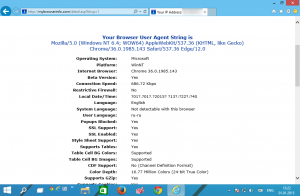Jak włączyć odznaki menu Start w Windows 11 Build 25227
Wraz z niedawno wydaną kompilacją 25227 firma Microsoft ogłosiła nową tajemniczą funkcję dla systemu Windows 11 — odznaki menu Start. Według Microsoftu przypomną użytkownikowi o wykonaniu tej lub innej ważnej czynności. Nad profilem użytkownika pojawi się mała ikona pomarańczowej kropki, a w menu pojawi się dodatkowa pozycja.
Reklama
W typowy nowoczesny sposób Microsoft udostępnił tę nową funkcję niewielkiej wybranej grupie Insiderów. Jest więc niewielka szansa, że masz go po zainstalowaniu systemu Windows 11 Build 25227.
Na szczęście entuzjaści odkryli, jak włączyć tę nową funkcję. Można to zrobić za pomocą aplikacji ViveTool typu open source. Oto zrzut ekranu, jak to może wyglądać w akcji:

Jeśli chcesz spróbować, wykonaj następujące czynności, aby włączyć funkcję odznak menu Start.
Włącz odznaki menu Start w systemie Windows 11
- Pobierz VivetTool ze strony projektuna GitHubie.
- Rozpakuj pobrane archiwum do folderu c:\vivetool, aby uzyskać ścieżkę c:\vivetool\vivetool.exe.

- Teraz kliknij prawym przyciskiem myszy ikonę Start na pasku zadań (lub naciśnij Wygrać + X) i wybierz Terminal (administrator).

- Na koniec wprowadź następujące polecenie na karcie PowerShell lub Wiersz polecenia i naciśnij Wchodzić:
c:\vivetool\vivetool /enable /id: 36435151.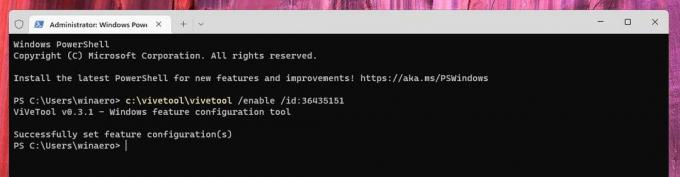
- Uruchom ponownie system operacyjny, aby zastosować zmianę.
skończyłeś.
Gdy system Windows 11 będzie miał powód, aby zwrócić Twoją uwagę na jakieś zadanie konserwacyjne, zobaczysz pomarańczową kropkę nad ikoną swojego profilu i dodatkowe akcje w menu profilu.
Należy jednak pamiętać, że nie ma możliwości ręcznego wywołania tego nowego zachowania. Po włączeniu tej funkcji w ViveTool nie zobaczysz odznaki od razu, jeśli system operacyjny nie ma ci o czym przypominać.
Wreszcie polecenie cofnij dla funkcji to
c:\vivetool\vivetool /disable /id: 36435151
Nie zapomnij uruchomić go jako administrator i ponownie uruchomić system operacyjny, aby zastosować zmianę.
przez Upiór Ziemi
Jeśli podoba Ci się ten artykuł, udostępnij go za pomocą poniższych przycisków. Nie zajmie Ci to wiele, a nam pomoże się rozwijać. Dziękuję za wsparcie!
Reklama